Word文档未保存怎么恢复?实用技巧分享
时间:2025-08-16 15:09:35 298浏览 收藏
还在为Word文档未保存而烦恼吗?本文为你整理了几个实用技巧,帮你找回丢失的重要资料。首先,尝试重启Word,利用自动恢复功能,或在系统临时目录中搜索Word草稿。其次,使用Word自带的“恢复未保存的文档”功能,查找.asd格式的临时副本。如果以上方法无效,可借助专业数据恢复工具“数据救星”进行深度扫描,恢复误删或格式化后的文档。此外,文章还强调了预防的重要性,建议开启Word的自动保存功能,设置合理的保存间隔,养成频繁保存的习惯,并启用云备份服务,从根本上避免文档丢失的风险。
有些用户在编辑Word文档时,可能会因突然断电、软件崩溃或误操作等原因导致文档未保存就关闭了,令人十分懊恼。别担心!本文将为你介绍几种实用的Word未保存文件恢复方法,助你最大程度挽回重要资料。

一、通过自动恢复功能找回文件
Word默认启用了“自动恢复”功能,能够在程序异常关闭后保留最近的编辑内容。
1、重新启动Word,系统通常会自动弹出“文档恢复”面板。
2、在恢复列表中查找你需要的文档,一般会以“[自动恢复]xxx”命名。
3、点击打开确认内容无误后,立即使用“另存为”功能将其保存到安全路径。
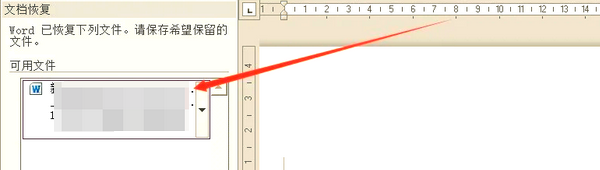
二、在系统临时目录中搜索Word草稿
在文档编辑过程中,Word会生成临时文件,即使未手动保存也有可能找回。
1、按下 Win + R 键,输入 %temp% 并回车,进入临时文件夹。
2、浏览文件列表,寻找扩展名为 .tmp 的文件,或文件名包含“WRL”、“$”等特征的可疑文件。
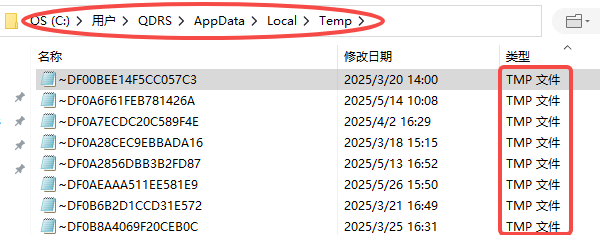
3、将疑似文件复制到其他位置,尝试将后缀改为 .docx,再用Word打开查看内容。
4、若内容正确,请马上另存为正式文档,防止再次丢失。
三、利用“恢复未保存文档”功能
Word内置了专门用于恢复未保存文件的功能,可查找以 .asd 格式存储的临时副本。
1、打开Word程序,点击左上角的“文件”菜单。
2、进入“信息”页面,点击“管理版本”,然后选择“恢复未保存的文档”。
3、在弹出的窗口中查找最近的 .asd 文件,选择并打开,确认内容后及时另存为常用格式。
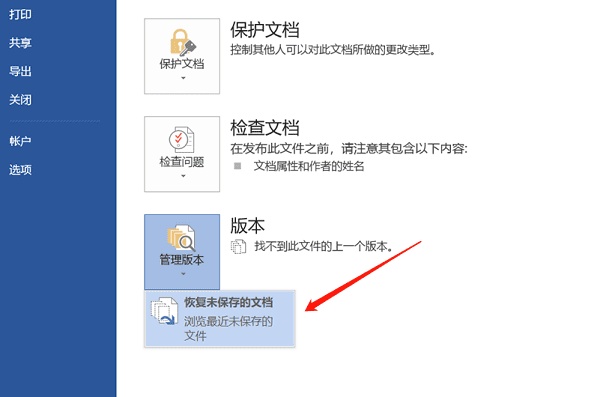
四、借助“数据救星”找回已丢失的Word文件
如果常规方法无效,或文件已被删除、磁盘格式化等情况,可使用“数据救星”进行深度恢复。该工具支持扫描硬盘,恢复误删或丢失的文档。
1、下载并安装“数据救星”软件至电脑。
2、运行软件,选择文档原所在磁盘(如C盘、桌面或文档文件夹),开始快速扫描。
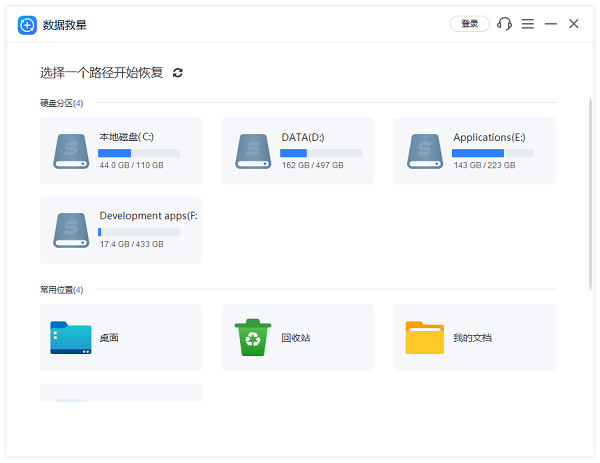
3、扫描完成后,在左侧选择“文档”分类,并在搜索框中输入“.docx”进行精准筛选。
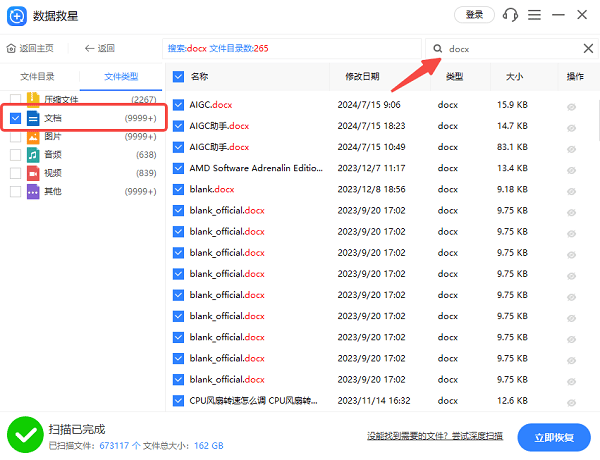
4、点击文件旁的“预览”图标(小眼睛),查看内容是否完整,确认后点击“恢复”。
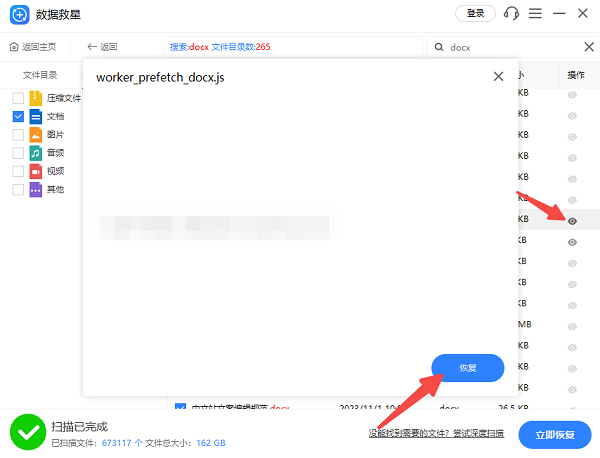
5、选择一个新的存储路径(不要保存在原位置),完成恢复操作即可找回文件。
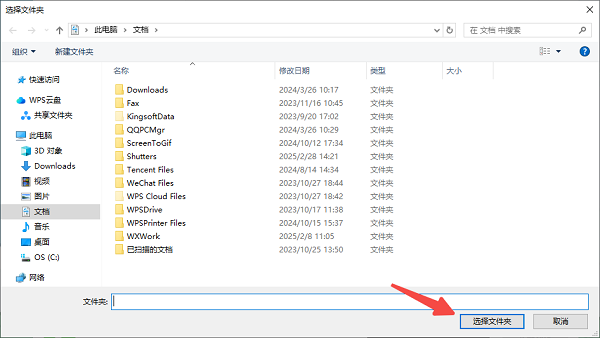
五、建立良好保存习惯,避免再次丢失
虽然恢复手段多样,但最好的方式仍是预防。
1、开启Word的“自动保存”功能(尤其适用于Office 365或OneDrive同步文档)。
2、将自动保存间隔设置为1-2分钟:进入“文件”>“选项”>“保存”中进行调整。
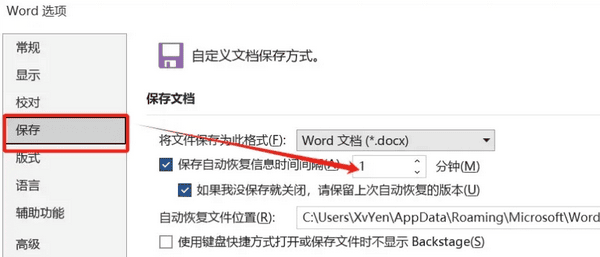
3、编辑时养成按 Ctrl+S 频繁保存的习惯。
4、启用云备份服务(如OneDrive、百度网盘等),实现文档实时同步,提升安全性。
今天带大家了解了的相关知识,希望对你有所帮助;关于文章的技术知识我们会一点点深入介绍,欢迎大家关注golang学习网公众号,一起学习编程~
-
501 收藏
-
501 收藏
-
501 收藏
-
501 收藏
-
501 收藏
-
133 收藏
-
476 收藏
-
423 收藏
-
282 收藏
-
460 收藏
-
290 收藏
-
239 收藏
-
430 收藏
-
418 收藏
-
208 收藏
-
431 收藏
-
351 收藏
-

- 前端进阶之JavaScript设计模式
- 设计模式是开发人员在软件开发过程中面临一般问题时的解决方案,代表了最佳的实践。本课程的主打内容包括JS常见设计模式以及具体应用场景,打造一站式知识长龙服务,适合有JS基础的同学学习。
- 立即学习 543次学习
-

- GO语言核心编程课程
- 本课程采用真实案例,全面具体可落地,从理论到实践,一步一步将GO核心编程技术、编程思想、底层实现融会贯通,使学习者贴近时代脉搏,做IT互联网时代的弄潮儿。
- 立即学习 516次学习
-

- 简单聊聊mysql8与网络通信
- 如有问题加微信:Le-studyg;在课程中,我们将首先介绍MySQL8的新特性,包括性能优化、安全增强、新数据类型等,帮助学生快速熟悉MySQL8的最新功能。接着,我们将深入解析MySQL的网络通信机制,包括协议、连接管理、数据传输等,让
- 立即学习 500次学习
-

- JavaScript正则表达式基础与实战
- 在任何一门编程语言中,正则表达式,都是一项重要的知识,它提供了高效的字符串匹配与捕获机制,可以极大的简化程序设计。
- 立即学习 487次学习
-

- 从零制作响应式网站—Grid布局
- 本系列教程将展示从零制作一个假想的网络科技公司官网,分为导航,轮播,关于我们,成功案例,服务流程,团队介绍,数据部分,公司动态,底部信息等内容区块。网站整体采用CSSGrid布局,支持响应式,有流畅过渡和展现动画。
- 立即学习 485次学习
